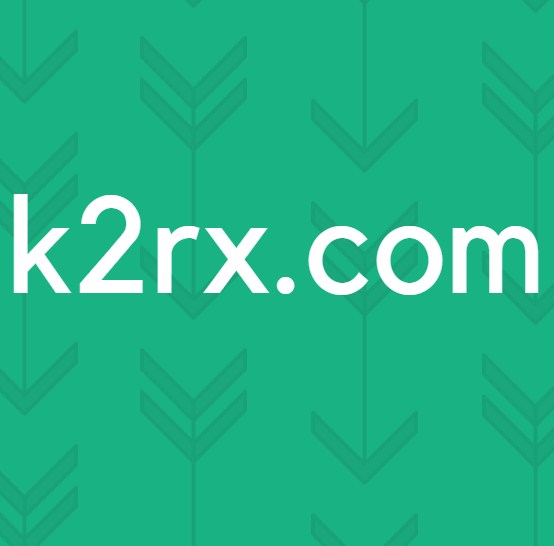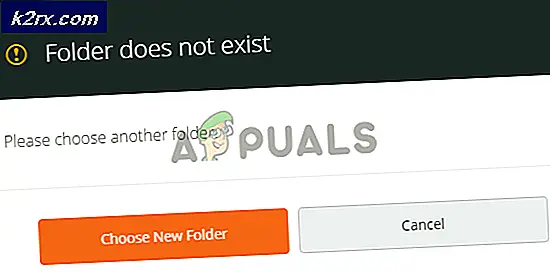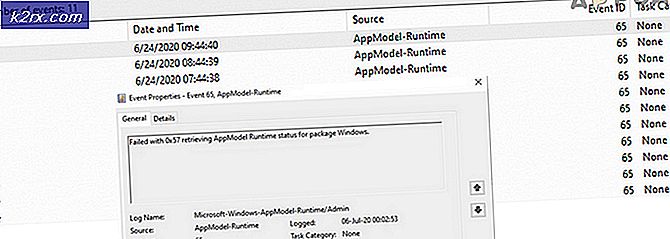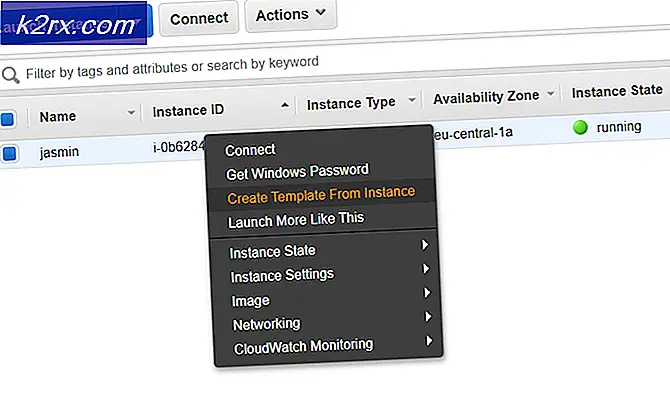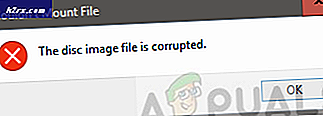Fix: mfc110u.dll ontbreekt op uw computer
Het bestand mfc110u.dll is een type DLL-bestand dat is gekoppeld aan Microsoft Studio Visual C ++ Redistributable voor Visual Studio 2012. De schone versie van mfc110u.dll is een standaard systeemcomponent (systeembestand) van Windows. Gebruikers ondervinden dit specifieke probleem meestal na het verwijderen van sommige programma's of bij het openen van een nieuw geïnstalleerde software.
Opmerking: het foutbericht dat bij dit specifieke probleem hoort, luidt Deze toepassing kon niet worden gestart omdat mfc110u.dll niet kon worden gevonden. Herinstalleren van de applicatie kan dit probleem oplossen. Dit specifieke probleem lijkt te zijn opgenomen in Windows 7.
Problemen met het bestand mfc110u.dll worden veroorzaakt door een aantal beschadigde onderdelen van Visual Studio of door software van derden die uiteindelijk schade toebrengen aan het DLL-bestand. Wanneer mfc110u.dll (en andere DLL-bestand) wordt beschadigd, krijg je het bovenstaande foutbericht weergegeven bij het openen van een bepaalde software die het DLL-bestand moet gebruiken. In het geval dat mfc110u.dll nodig is voor een service die is gepland om te worden uitgevoerd bij het opstarten, krijgt u het foutbericht meteen nadat uw computer opstart.
Belangrijk: veel gebruikers komen naar ons met vragen over de beste downloadplaatsen voor DLL-bestanden. Wanneer u dit foutbericht of iets dergelijks krijgt, is het niet raadzaam om het DLL-bestand te downloaden en het op de standaardlocatie te plakken. Elke recente Windows-versie is perfect in staat om de benodigde componenten automatisch te herstellen - tenzij iets dit verhindert. Als u geen kwaadwillende software of adware wilt installeren, download het bestand mfc110u.dll dan niet van websites die beweren het aan te bieden .
Als u momenteel worstelt met deze fout, zijn we erin geslaagd om twee geslaagde oplossingen te identificeren die andere gebruikers hebben gebruikt om het probleem op te lossen. Volg de twee mogelijke oplossingen hieronder om het foutbericht te verwijderen.
Methode 1: Installeer Visual C ++ Redistributable voor Visual Studio 2012 opnieuw
Aangezien mfc110u.dll een ingewikkeld onderdeel is van Visual Visual H ++ Redistribut Package voor Visual Studio 2012, gaan we beginnen met het opnieuw installeren en opnieuw downloaden van dit pakket. Veel gebruikers hebben gemeld dat deze methode succesvol was in het oplossen van de mfc110u.dll ontbreekt op uw computer .
Volg de onderstaande gids om Microsoft Visual C ++ Redistributable Package voor Visual Studio 2012 te verwijderen en opnieuw te installeren :
PRO TIP: Als het probleem zich voordoet met uw computer of een laptop / notebook, kunt u proberen de Reimage Plus-software te gebruiken die de opslagplaatsen kan scannen en corrupte en ontbrekende bestanden kan vervangen. Dit werkt in de meeste gevallen, waar het probleem is ontstaan door een systeembeschadiging. U kunt Reimage Plus downloaden door hier te klikken- Druk op de Windows-toets + R om een venster Uitvoeren te openen. Typ vervolgens appwiz.cpl en druk op Enter om Programma's en onderdelen te openen .
- Ga in Programma's en onderdelen naar beneden in de lijst met applicaties en zoek Microsoft Visual C ++ 2012 Redistributable . Klik er vervolgens met de rechtermuisknop op en kies Installatie ongedaan maken .
Opmerking: als u een 64-bits versie gebruikt, vindt u waarschijnlijk twee versies: één voor 32-bits en één voor 64-bits. Als dat het geval is, verwijdert u beide. - Nadat de Visual C ++ Redistributable / s is / zijn gedesinstalleerd, start u uw computer opnieuw op en gaat u verder met de onderstaande stappen.
- Ga naar deze link (hier) en download Visual C ++ Redistributable voor Visual Studio 2012 Update 4 .
Opmerking: Houd er rekening mee dat dit uitvoerbare installatieprogramma bevat voor zowel de 32-bits als de 64-bits versie. - Als u 64-bits gebruikt, schakelt u de selectievakjes in die zijn gekoppeld aan VSU_4 \ vcredist_x64.exe en VSU_4 \ vcredist_x86.exe en klikt u op de knop Volgende om het downloaden te starten. In het geval dat u een 32-bits Windows-versie hebt, downloadt u alleen het VSU_4 \ vcredist_x86.exe installatieprogramma.
- Zodra het downloaden is voltooid, voert u het installatiepakket uit en installeert u Microsoft Visual C ++ 2012 opnieuw op uw systeem.
Opmerking: als u op x64 werkt, vergeet dan niet om beide installatieprogramma's uit te voeren. - Start uw systeem opnieuw en kijk of het probleem is opgelost.
Als u nog steeds last hebt van dezelfde foutmelding, gaat u verder met methode 2.
Methode 2: Verwijder alle sporen van uw externe antivirus
Sommige gebruikers die dit probleem tegenkomen, hebben erop gewezen dat de boosdoener wellicht uw externe antivirussuite is . Ze zouden het probleem waarschijnlijk hebben opgelost door hun antivirus van derden te verwijderen - dit stelde Windows in staat de ontbrekende componenten te regenereren. AVG-beveiliging wordt vaak genoemd als de boosdoener door gebruikers die een soortgelijk probleem tegenkomen - maar mogelijk zijn er beveiligingssuites van derden die dit probleem veroorzaken.
Opmerking: houd er rekening mee dat het probleem met het tijdelijk uitschakelen van uw beveiligingssuite niet is opgelost. U moet de suite volledig verwijderen.
Als u een antivirus van derden gebruikt (iets anders dan Windows Defender), verwijder deze dan, start uw systeem opnieuw op en kijk of het probleem is opgelost. U kunt uw antivirus eenvoudig verwijderen door een venster Uitvoeren ( Windows-toets + R ) te openen en uw beveiligingspakket volledig te verwijderen uit de lijst Programma's en functies . Zodra de antivirus is verwijderd, start u uw computer opnieuw op en kijkt u of Windows het ontbrekende bestand mfc110u.dll automatisch kan genereren.
Als het probleem is opgelost, kunt u doorgaan en de antivirus van derden die u eerder gebruikte opnieuw installeren.
Als de bovenstaande twee methoden u niet hebben geholpen de mfc110u.dll te corrigeren van uw computerfout, wilt u misschien onderzoeken of het probleem niet gerelateerd is aan een virusinfectie. U kunt als referentie ons diepgaande artikel gebruiken over het verwijderen van een malware-infectie met Malwarebytes (verwijder malwares).
Als de scan niets onthult, overweeg dan om een opstartreparatie uit te voeren (opstartreparatie), omdat het probleem waarschijnlijk wordt veroorzaakt door een beschadigd Windows-bestand (na het falen van de andere methoden).
PRO TIP: Als het probleem zich voordoet met uw computer of een laptop / notebook, kunt u proberen de Reimage Plus-software te gebruiken die de opslagplaatsen kan scannen en corrupte en ontbrekende bestanden kan vervangen. Dit werkt in de meeste gevallen, waar het probleem is ontstaan door een systeembeschadiging. U kunt Reimage Plus downloaden door hier te klikken